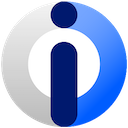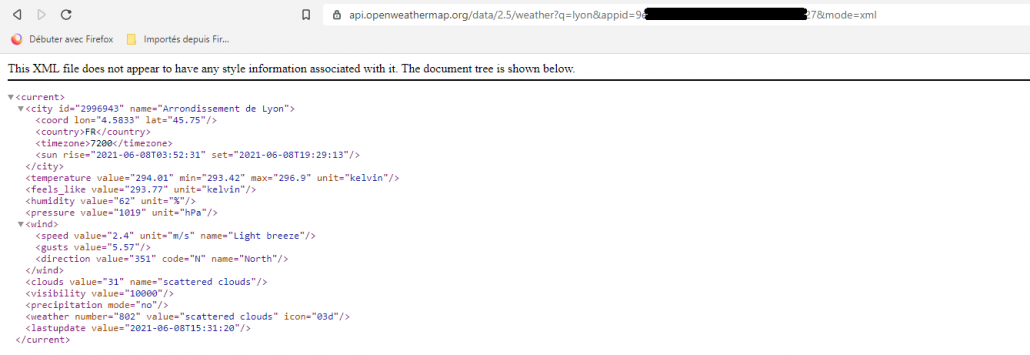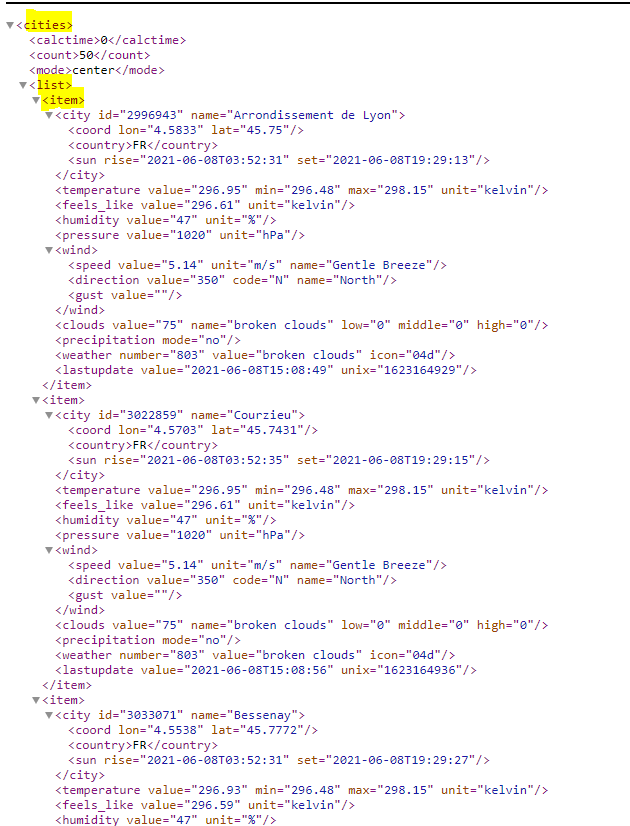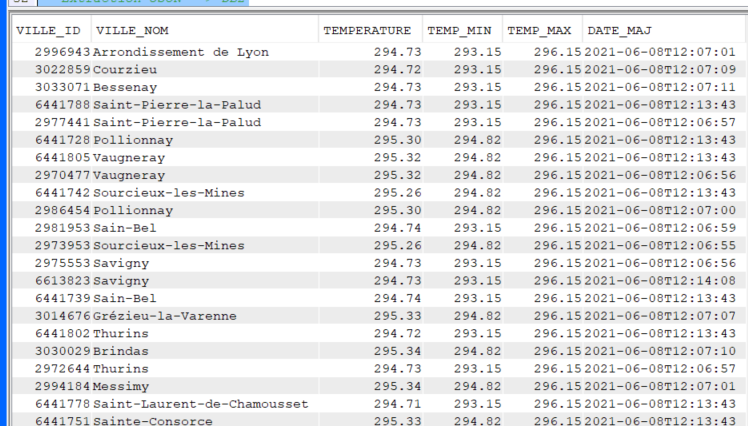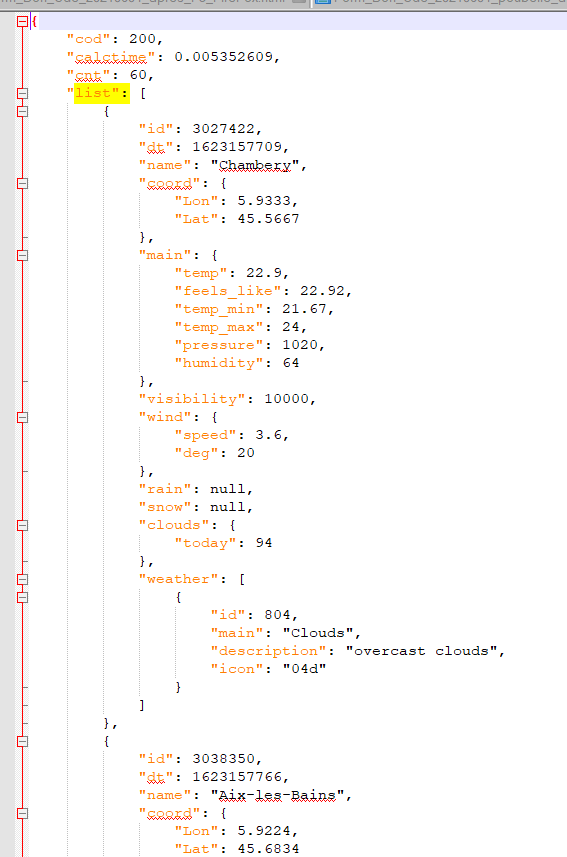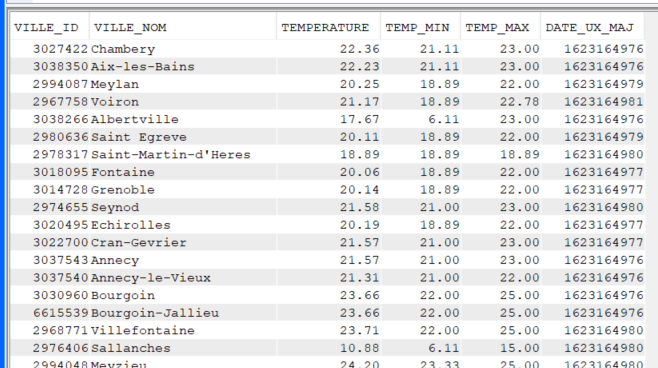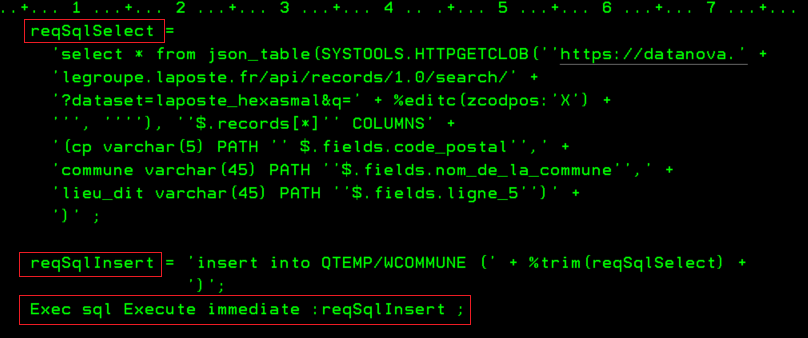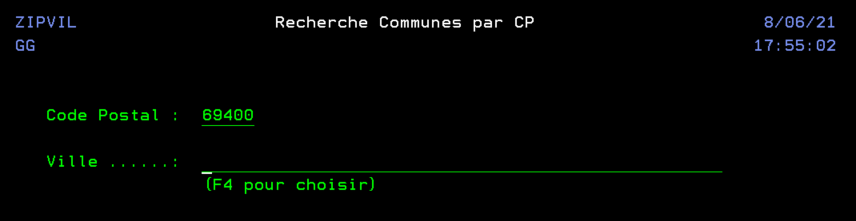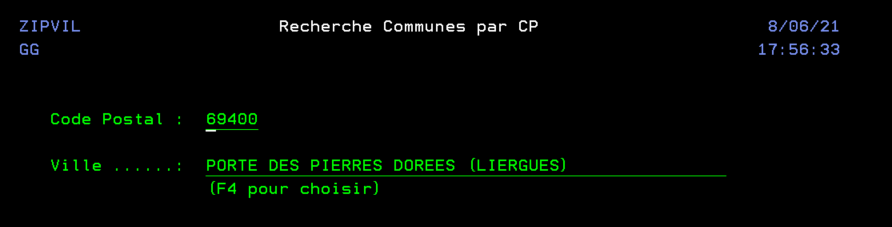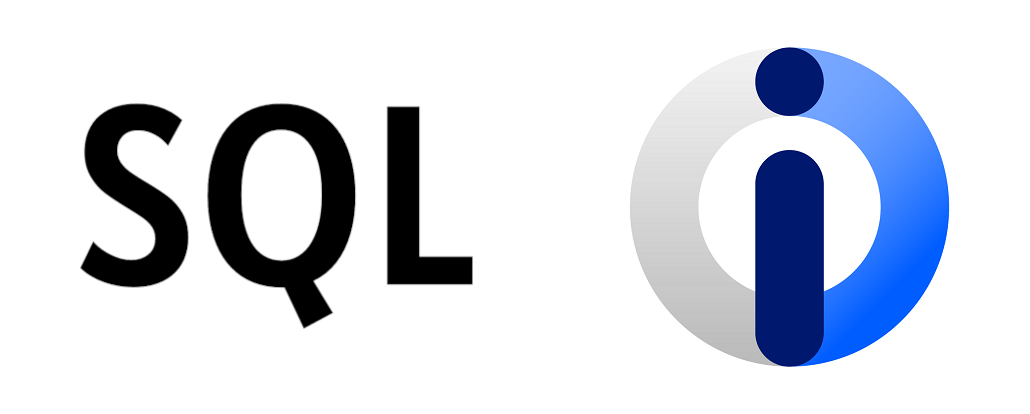
Lorsque l’on travaille sur une belle requête SQL, nous avons tendance à la garder et la sauvegarder en local sur notre poste (parfois dans l’IFS). Pour la partager à un collègue quoi de mieux qu’un bon vieux mail ?
Ou alors, on peut exploiter les Exemples personnalisés d’ACS pour mutualiser nos découvertes !
Exemples SQL sur ACS
Via l’Exécuteur de scripts SQL d’ACS, une multitude d’exemples est fournie.
Pour y accéder trois possibilités :
- Edition > Exemples > Insertion à partir d’exemples…
- Ctrl + I
- Via la petite icône SQL avec les deux flèches ci-dessous

On y retrouve tout un catalogue d’exemples relativement bien fourni :
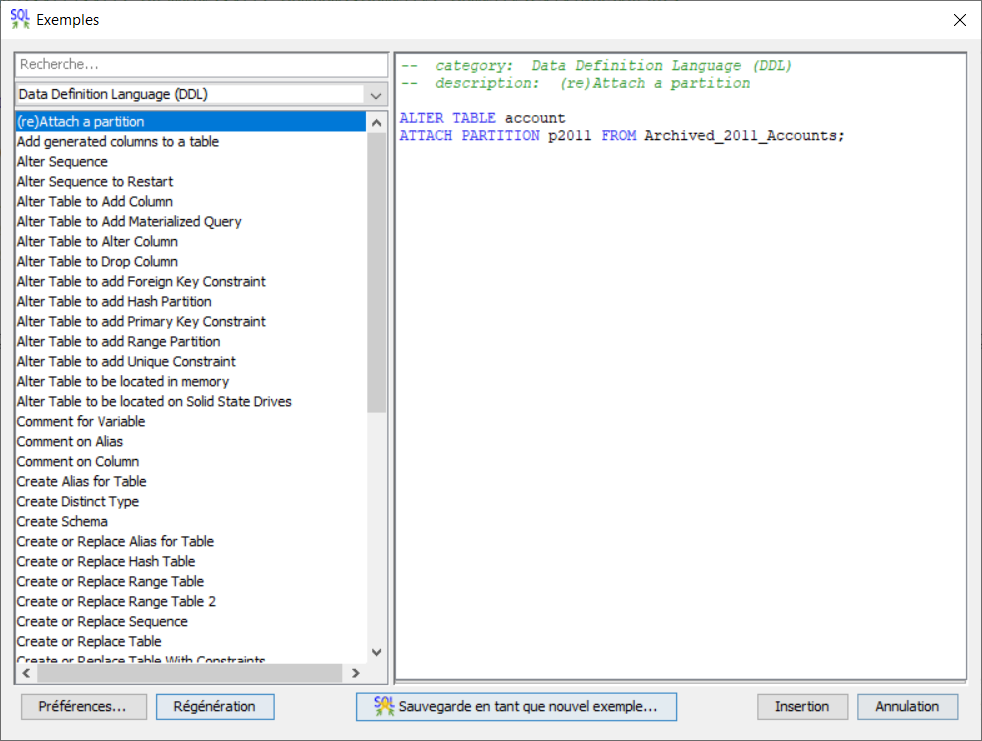
Il suffit de rechercher les mots clés qui nous intéressent puis de cliquer sur Insertion, et enfin de remplacer les données variables de la requête.
Ajouter ses exemples personnalisés
Création d’un répertoire dans l’IFS
La première étape consiste à créer un répertoire commun dans l’IFS, le plus simple est de le créer dans /home/ qui est généralement déjà configuré comme partagé (donc visible pour Windows).
Par la suite nous utiliserons le chemin suivant : /home/exemples_sql/.
C’est ici que nous travaillerons pour créer nos exemples personnalisés.
Création d’un exemple
Il suffit de créer un nouveau source SQL, par exemple via ACS :
-- category: Exemples perso
-- description: Recherche d'un fichier dans l'ifs
SELECT *
FROM TABLE (
qsys2.ifs_object_statistics(start_path_name => '/')
)
WHERE path_name LIKE '%fichier.txt';Le commentaire category permet de trier et regrouper vos exemples par usages.
Le commentaire description correspond au texte indiqué dans la liste des exemples.
Une fois l’exemple terminé il suffit de sauvegarder le script dans le répertoire de l’IFS choisi : Fichier > Sauvegarde sous… > Fichier STREAM IFS.
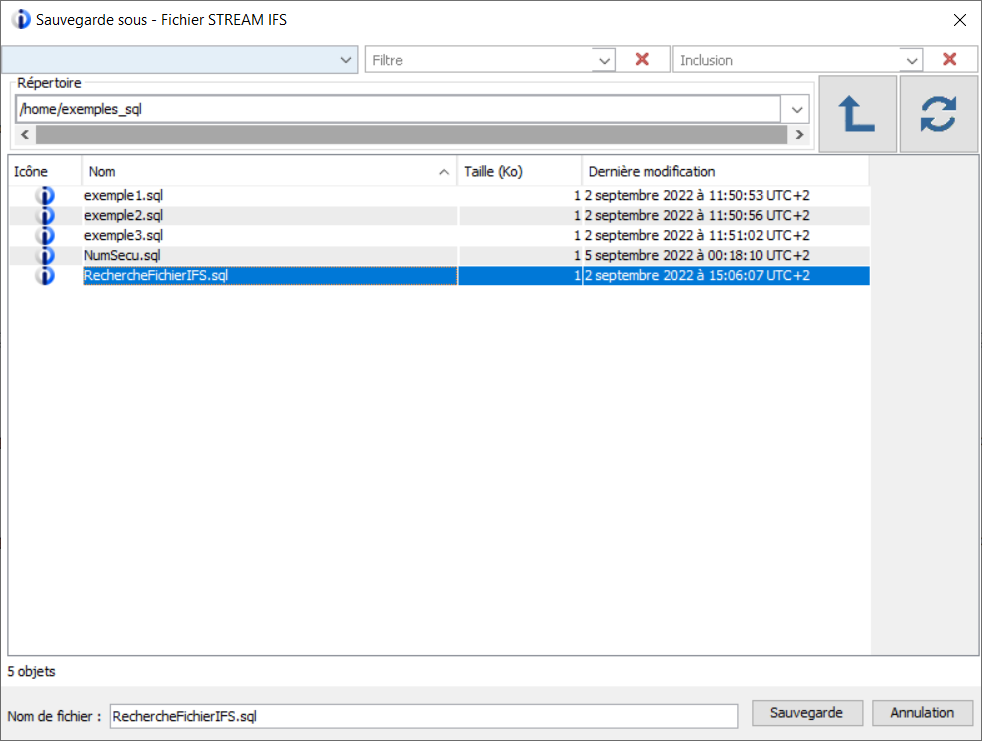
Il est bien entendu toujours possible de modifier ou supprimer des exemples à partir de ce répertoire.
Intégration du répertoire d’exemples à ACS
Dans un onglet d’ACS, ouvrir le menu des exemples : Edition > Exemples > Insertion à partir d’exemples…
Puis cliquer sur Préférences…
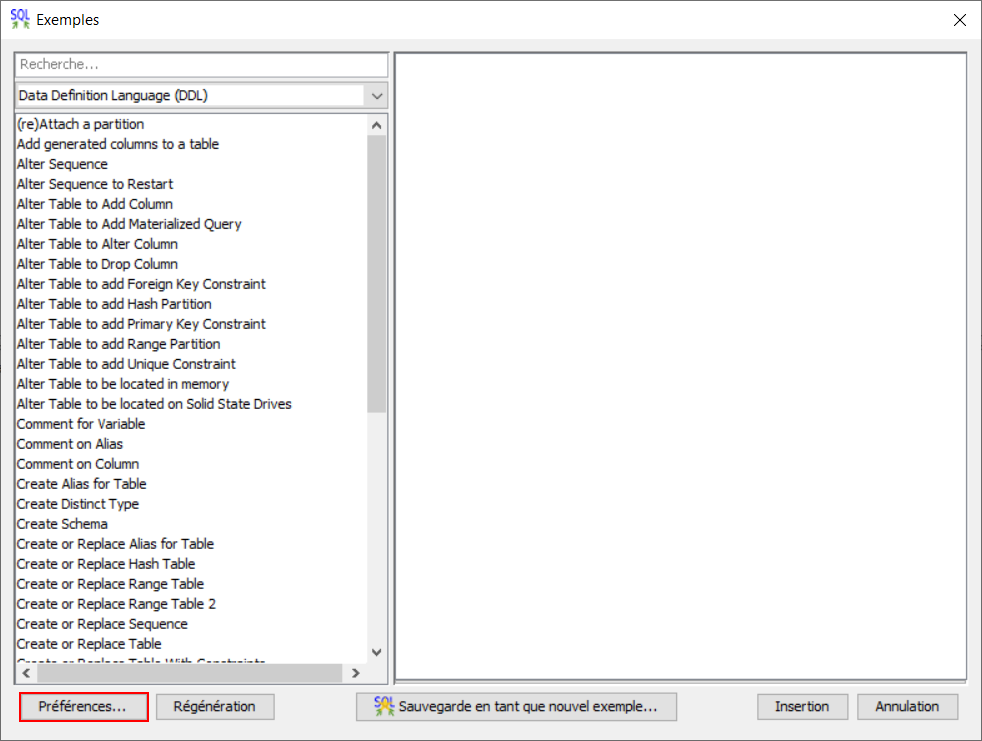
Cliquer ensuite sur Ajout
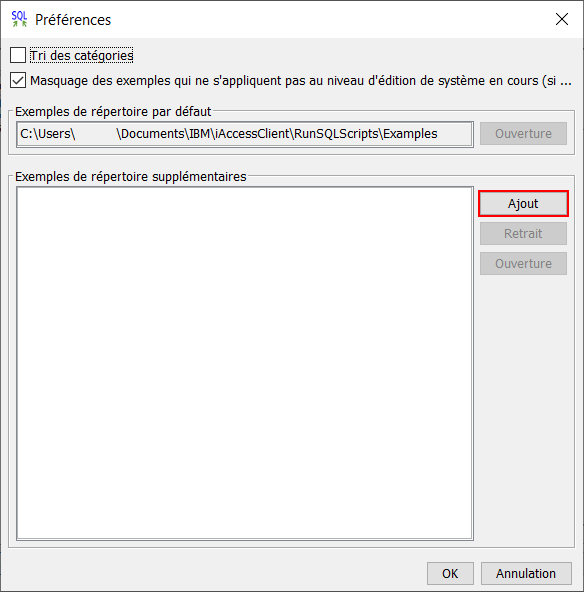
Indiquer ici le chemin vers le répertoire de l’IBM i qui contient les exemples SQL : \\<Nom de l’IBM i>\home\exemples_sql
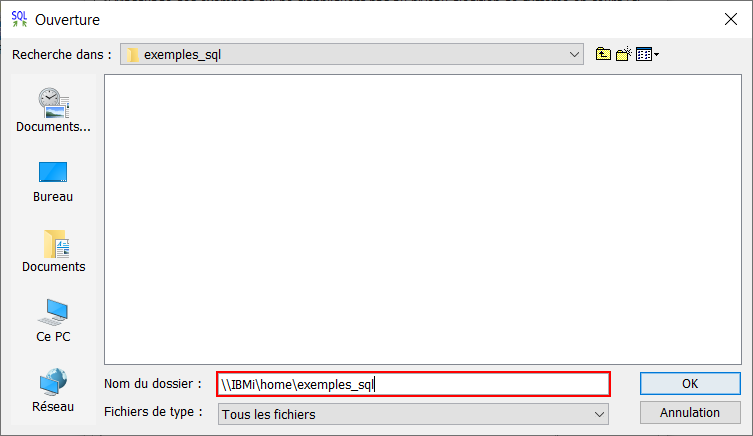
Les exemples sont maintenant dans la liste avec les autres.
Ils sont triés par catégorie (que l’on retrouve juste en dessous de la mire de recherche).
Ils sont listés en dessus par description et un aperçu est disponible à droite.
Pour retrouver des exemples deux possibilités :
- Choisir la catégorie à afficher en cliquant sur la catégorie actuelle (ici Exemples perso)
- Utiliser la mire de recherche, qui affichera les exemples correspondant aux mots clés, toutes catégories confondues
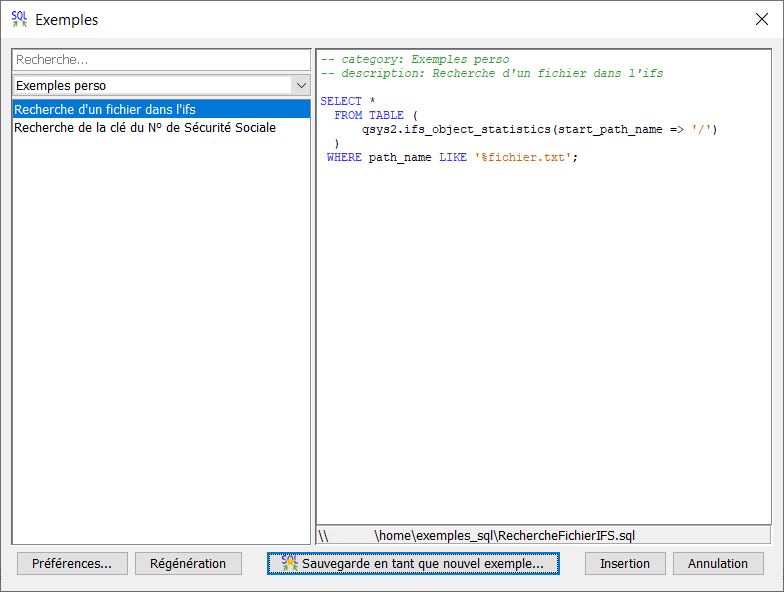
Pour plus de détails
Exemples SQL de Birgitta Hauser : https://gist.github.com/BirgittaHauser
Exemples SQL de Scott Forstie : https://gist.github.com/forstie